通过计划任务实现电脑自动开关机
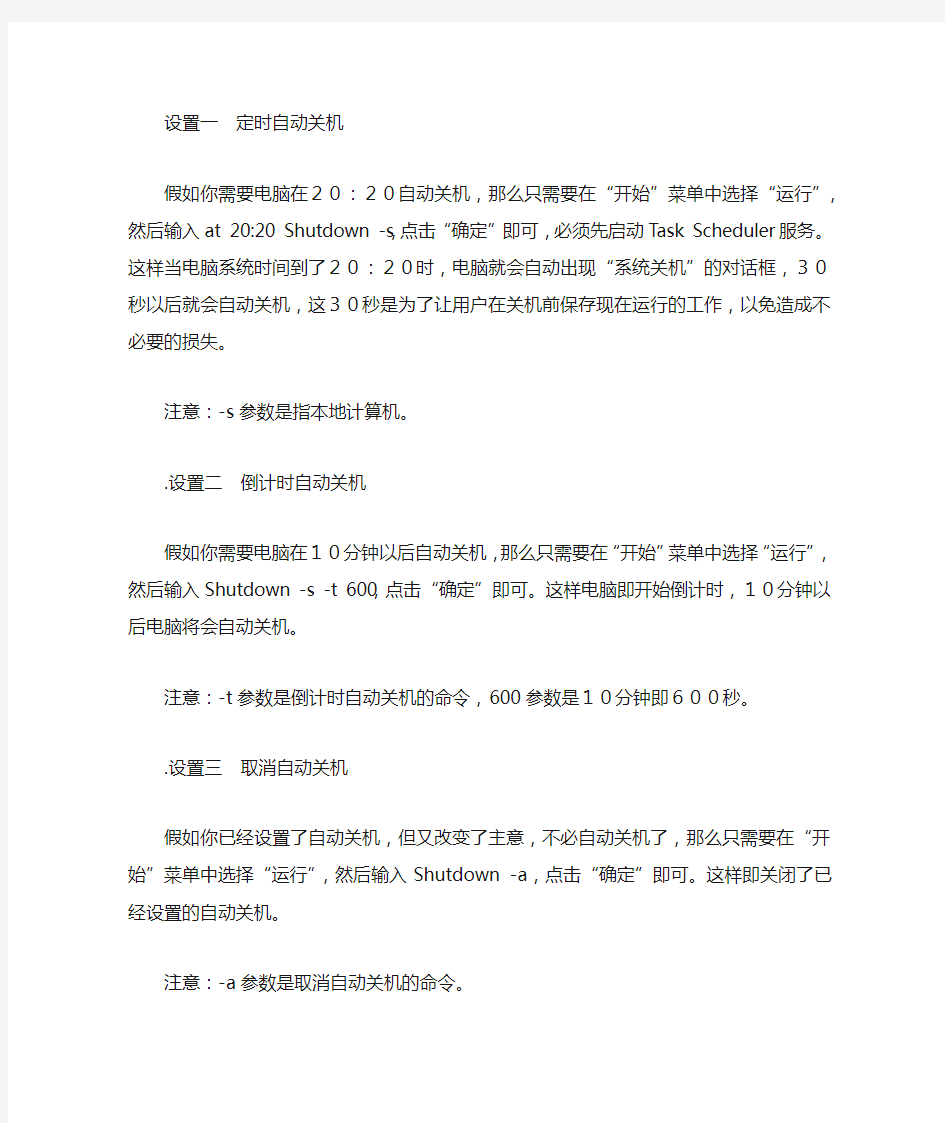

设置一定时自动关机
假如你需要电脑在20:20自动关机,那么只需要在“开始”菜单中选择“运行”,然后输入at 20:20 Shutdown -s,点击“确定”即可,必须先启动Task Scheduler服务。这样当电脑系统时间到了20:20时,电脑就会自动出现“系统关机”的对话框,30秒以后就会自动关机,这30秒是为了让用户在关机前保存现在运行的工作,以免造成不必要的损失。
注意:-s参数是指本地计算机。
.设置二倒计时自动关机
假如你需要电脑在10分钟以后自动关机,那么只需要在“开始”菜单中选择“运行”,然后输入Shutdown -s -t 600,点击“确定”即可。这样电脑即开始倒计时,10分钟以后电脑将会自动关机。
注意:-t参数是倒计时自动关机的命令,600参数是10分钟即600秒。
.设置三取消自动关机
假如你已经设置了自动关机,但又改变了主意,不必自动关机了,那么只需要在“开始”菜单中选择“运行”,然后输入Shutdown -a,点击“确定”即可。这样即关闭了已经设置的自动关机。
注意:-a参数是取消自动关机的命令。
.设置四定时重新启动
假如你需要电脑在20:20重新启动,那么只需要在“开始”菜单中选择“运行”,然后输入at 20:20 Shutdown -r,点击“确定”即可。这样当电脑系统时间到了20:20时,电脑就会自动重新启动了。
注意:-r参数是重新启动的命令。
.设置五倒计时重新启动
假如你需要电脑在10分钟以后重新启动,那么只需要在“开始”菜单中选择“运行”,然后输入。
Shutdown -r -t 600,点击“确定”即可。这样电脑即开始倒计时,10分钟以后电脑将会重新启动
.设置六自动关机&重新启动之前提示
假如需要在自动关机&重新启动时的“系统关机”的对话框需要提示的话,那么可以附加命令-c”消息内容”,注意:此处问”(半角)并非为“或”(全角),并且消息内容不得超过127个字符。
三种方法助你实现电脑自动开机
第一种方法: 进入BIOS选项POWER MANAGEMENT SETUP中,有个【PWRONOFTER PW-FALL】(有的为restore power after ac lose,resume after PW-failure,PWR Lost Resume State)选项,里面有3个选项,分别为ON(开机) OFF(关机) FORMER-STS(回到断电之前的状态)。只要选择ON就可实现断电后来电即自动起动电脑。(在BIOS里面可能【PWRON OFTER PW-FALL】不在电源管理菜单里,我的就不在,你最好把BIOS里面的选项全部看看应该可以找到的. 第二种方法: 一、修改BIOS设置 因为BIOS中的一些设置可以导致上述问题。在“INTEGRATED PHRIPHERALS SETUP”中, 有个“PWRON After PWR-Fail”的设置选项管理这个功能。其选项有三,分别为“On(开机)”、“Off(关机)”和“Former-Sts(恢复到到断电前状态)”。您应该将它设置为“Off”。 这样在打开电源开关或停电后突然来电等情况下,电脑就不会自动启动了。 我在联想奔月400商用电脑上测试的结果是:如果上述选项设置成“On”。 在第一次打开机房电源总开关时,电脑自动开机。之后, 打开该电脑所在插座开关多次并不能导致自动开机。但将插座电源开关关闭后, 从插座上拔下机箱插头,此时打开插座电源,再插上插头就能让电脑自动开机; 当该选项设置为“Off”后,故障消失。 如果上述方法不奏效,可以继续尝试下面的修改: 将BIOS中“POWER MANAGENT SETUP”的“Restore ac power loss”设置为“Disabled”。 将BIOS中“POWER MANAGENT SETUP”的“PM Control by APM”设置为“Yes”。 注意,个别BIOS版本与此不同,请参照具体的主板说明书。 二、首先进入CMOS的设置主界面,选择【POWER MANAGEMENT SETUP】,再选择【PWR Lost Resume State】,这一项有三个选择项。 如果选择其中的【Keep OFF】项,代表停电后再来电时,电脑不会自动启动。如图所示。 如果选择【Turn On】,代表停电后再来电时,电脑会自动启动。如图所示。 如果是选择的【Last State】,那么代表停电后再来电时,电脑回复到停电前电脑的状态。断电前如果电脑是处于开机状态,那么来电后就会自动开机。断电前是处于关机状态,那么来电后电脑不会自动开机。 第三种方法: 1.自动定时开机 此功能需要在BIOS中设定,并且你的主板的高级电源管理设置必须支持这个功能,不过现在大多数的主板全支持,放心使用吧. 步骤一:
日常事务工作和工作任务管理制度
日常事务工作和工作任务管理制度 为增强全体员工特别是中层以上管理人员的工作责任心,使公司各部门的工作得到有效管理,结合公司的具体情况,制定本办法。 一、对日常事务工作与工作任务的说明 责任部门的全部工作由日常事务工作与工作任务二部分组成。 (一)日常事务工作 日常事务工作是责任部门在履行其工作职责过程中所处理的临时发生的或经常重复发生的非计划的一般工作事项。 (二)工作任务 1、含义:工作任务是责任部门为完成公司对其分解和下达的任务所计划实施并为公司认可的或者公司要求该部门所要完成的,既有时间进度要求又可用工作量计量的计划性工作事项。 2、类型: ①根据工作任务完成时间跨度将工作任务分为月度工作任务和跨月度工作任务。 要求在当月内完成的是月度工作任务,跨月度完成的是跨月度工作任务。 ②在若干工作任务并存,且其中一项或数项工作任务的重要性和工作量明显重于和多于其他工作任务情况下,可以将工作任务分为重点工作任务和一般工作任务。 重点工作任务是对责任部门整体任务的完成起重大影响或关键作用或对其他相关部门的工作有严重牵制的并由公司明确宣布为重点工作任务的工作任务,重点工作任务以外的工作任务为一般工作任务。 二、对日常事务工作与工作任务的管理 (一)日常事务工作的管理 1、日常事务工作的确定 公司根据部门工作职责和部门负责人的岗位职责确定部门经理的日常事务工作范围,部门经理根据员工的岗位职责确定员工的日常事务工作范围。
2、部门日常工作的安排与总结 ①周例会安排。部门负责人对于可预见的近期日常工作,根据员工岗位责任的不同在周例会上统一安排,分工到人责任到人。 ②临时指定。对于不能预见的临时发生的工作事项,部门负责人根据员工不同岗位责任相应指定人员处理,不能按岗位职责安排处理人员,应对承办人说明和解释,承办人应服从安排,不得以说明不当解释不清为由拒绝安排。 ③员工应在部门周例会上汇报本人上周日常工作情况,部门负责人应对本部门上周日常工作进行总结。 员工汇报和部门负责人总结均应记录在案。 (二)工作任务的管理 1、工作任务的确定 (1)年度工作任务的确定 ①公司总经理办公会议制定并经董事会批准公司总体经营目标后,要求各主管领导提出分管业务部门的下年度工作目标。 ②各主管领导提出的下年度工作目标经总经理办公会议讨论后进而确定公司年度工作任务。 ③各部门根据公司年度工作任务制定本部门年度工作计划,并按公司要求的时间进行量化后上报公司。 ④总经理办公会议对各部门上报的工作计划审查讨论并由总经理批准后,由办公室制作年度工作任务书下达各部门执行。 因公司年度工作任务的调整,需要变更部门年度工作任务的,应由办公室书面通知相关部门,相关部门应结合本部门工作进度的实际情况和按公司要求的时间相应变动原定年度工作计划并向公司汇报。变动后的各部门年度工作计划经总经理主持召开办公会议审查讨论并由总经理批准后,由总经理办公室制作《年度工作任务变更通知单》下达部门经理签收执行。 因政策变化或不可抗力部门经理认为需要调整本部门年度工作任务的,应提出书面报告经分管领导审查,并经总经理办公会议讨论批准后确定。 (2)月度工作任务的确定 ①各部门在经公司批准的本部门年度工作计划的基础上,于每月25--27
WIN7定时关机的几种方法
1、最简单、傻瓜式的方法,迅雷看看播放器,在框框上右击会出下定时关机,进入设置即可,对于看视频需要定时关机很方便。 2、点击开始菜单,在搜索框里输入cmd,搜索到cmd.exe,以管理员身份运行,在出现的黑框里输入at 22:00 shutdown -s,然后按Enter键即可。系统就会在22点定时关机(时间自己设定,23:00啥的随便),注意空格啊!(at 22:00 shutdown -s中一共有三处空格,at后一个,22:00后一个,shutdown后一个,共三处空格。)是方法4的简单截取。 3、这种方法较为复杂 (1)、“开始”-右键点击“计算机”选择“管理”,在左侧界面中选择“任务计划程序”。 (2)、在右侧界面中选择“创建基本任务”(向导式创建任务,推荐新手使用)或者“创建任务”开始新建。 (3)、点击“创建基本任务”,现在要做的是定时关机,那么在名称输 入“关机”,描述可以不用填写,完成后点击“下一步”。 (4)、来到“任务触发器”,根据需要选择什么时候运行,这里选择每 天(以后随时可以调整)。 完成后点击“下一步”。 然后会让你选择具体运行的时间,根据需要自行选择。 (5)、接下来会让你选择以什么方式运行这个任务,如果是要关机,那 么选择“启动程序”后,点击“下一步”。 (6)、来到“启动程序”对话框,在“程序和脚本”下面输入“shutdown” (不含引号),“添加参数”里填上“-s -f -t 10”,完成后点击“下一 步”,接着点击“完成”即创建完毕。 时间一到,win7就会乖乖的关机啦。 PS: 1. 如果想更改定时关机时间,可以到“任务计划程序库”里,找到创 建好的“关机”任务,双击它,切换到“触发器”选择卡,点击“编辑” 按钮,即可修改关机时间。 2.参数里的”-s”代表关机;”-f”代表强行关闭运行中的运用程序, 为了保证能够顺利关机,加上这个参数是很有必要的;”-t 10〃代表 10秒后关机,时间可自行设定,单位为秒。 4、可以通过DOS命令shutdown来解决 在 Win7 中,shutdown实现自动关机的方法如下: 开始->运行->cmd 运行"shutdown -s -t 3600”, 其中"3600"为离关机的时间秒数,运行 "shutdown
怎样设置电脑到时间会自动关机和开机
怎样设置电脑到时间会自动关机和开机 Windows XP的关机是由Shutdown.exe程序来控制的,位于Windows\System32文件夹中。如果想让Windows 2000也实现同样的效果,可以把Shutdown.exe复制到系统目录下。 比如你的电脑要在22:00关机,可以选择“开始→运行”,输入“at 22:00 Shutdown -s”,这样,到了22点电脑就会出现“系统关机”对话框,默认有30秒钟的倒计时并提示你保存工作。如果你想以倒计时的方式关机,可以输入“Shutdown.exe -s -t 3600”,这里表示60分钟后自动关机,“3600”代表60分钟。 设置好自动关机后,如果想取消的话,可以在运行中输入“shutdown -a”。另外输入“shutdown -i”,则可以打开设置自动关机对话框,对自动关机进行设置。 Shutdown.exe的参数,每个都具有特定的用途,执行每一个都会产生不同的效果,比如“-s”就表示关闭本地计算机,“-a”表示取消关机操作,下面列出了更多参数,大家可以在Shutdown.exe中按需使用 电脑自动开机并播放音乐提醒你起床,并且晚上自动关机 使用电脑的自动开机,哇,好爽,并且音乐可以随便你定哦,一天都有好的心情. 1.自动定时开机此功能需要在BIOS中设定,并且你的主板的高级电源管理设置必须支持这个功能,不过现在大多数的主板全支持,放心使用吧. 步骤一: 启动系统按DEL,进入BIOS,然后选中"POWER MANAGEMENT FEATURES" (电源管理设置),回车进入.在电源窗口中找到"RESTORE ON AC/POWER LOSS"项,按回车,然后通过方向键设置其值为"POWER ON". 步骤二: 选中"RESUME ON RTC ALARM"并按回车,接着通过方向键设置其值为"ENABLE" 步骤三: 选中"RTC ALARM DATE"按回车,然后将其值设定为"EVERYDAY",表示每天都进行一样的操作,按照同样的方法,分别将"RTC ALARM HOURS""RTC ALARM MINUTE""RTM ALARM SECOND"设置为"07""15""00",这表示开机时间为早上的"7:15:00",全部设置好后,按F10,保存并重新启动. (由于不同的主板的BIOS不一样,有些主板的设置可能与上面的有一点点不同,但只要记住在电源管理中找到"WAKE UP"字样的就行了,因为这是设置定时开机的选项) 2自动登陆系统电脑开机了,但是我们有些人设置了开机密码,不能自动登陆,怎么办? 我们可以通过修改注册表来实现自动登陆. 步骤一: 在运行中输入"REGEDIT",打开HKEY_LOCAL_MACHINE\SOFTWARE\MICROSOFT\WINDOWSNT\CURRENTVERSIO N\WINLOGON. 步骤二: 在右方的窗口中找到"DEFAULTUSERNAME"子键,将数值数据改
工作任务跟踪管理办法.docx
工作任务跟踪管理办法 1 范围 本标准规定了公司有关工作任务的书面下达方式及对执行情况的跟踪管理办法, 以 强化对工作 实施情况的沟通、检查和反馈,提高工作任务实施效果,确保各项管理工作得以良好完成。 本标准适用于对公司工作计划、任务的实施过程的管理。 2 职责 2.1企管办是公司工作任务下达、跟踪、信息反馈和考核管理的归口部门。 2.2 各部门配合实施相关职能工作任务的制订、下达和跟踪管理。 3 措施和方法 3.1 工作任务跟踪程序 3.2 工作计划和任务的下达形式 工作计划和任务分别以《月度工作计划》 、《会议纪要》、 《工作任务单》和《工作联系单》 的形式制订下达。 3.2.1 月度工作计划及述职 各部门下月度工作计划在每月上报的 《月度工作述职报告》 中 作为述职报告中的一项内容, 随述职报告一并报企管办, 由企管办提交总经理, 并汇同总经理意见纳入对各部门下月度工作 的跟踪和考核。 3.2.2 会议纪要 会议形成的《会议纪要》 ,应当包含以下内容:①会议时间、地点、人员、主持人和记录 人;②简明的会议议题和目的; ③会议中形成的会议决议和要求; ④会议中布置下达的工作任 务(应明确工作内容、责任人、完成日期、跟踪人等要素) 。 3.2.3 工作任务单 对于临时决策需完成的工作任务 (或被认为有必要对工作执行情况进行跟踪反馈的工作) , 由企管办以《工作任务单》的形式向工作责任人下达工作任务,同时抄报工作跟踪人。需相关 部门配合开展实施的工作, 由责任人自行组织相关工作内容的分解落实 (必要时可采取 《工作 联系单》的形式),若相关部门不配合或配合不力,责任人可向企管办或 任务下达部门 执行考核结 果 下达任务
如何设置电脑定时关机 定时关机怎么设置
如何设置电脑定时关机定时关机怎么设置 电脑系统Windows XP 第一种: 电脑定时关机怎么设置的步骤是这样的:例如,要使电脑在23:00的时候定时自动关机,单击“开始”-“运行”命令,在打开的“运行”对话框中输入at 23:00 shutdown -s,单击”确定”按钮关闭“运行”对话框即可。这样,您就可以在23:00点时电脑就会弹出“系统关机”对话框,默认30秒钟倒计时并提示保存工作。(当你不想它运行时:shutdown -a) 第二种: 电脑定时关机怎么设置的步骤是这样的:例如,要使电脑在一个钟后自动关机,单击“开始”-“运行”命令,在打开的“运行”对话框中输入shutdown -s -t 3600,(3600表示多少秒后关机)单击”确定”按钮关闭“运行”对话框即可。这样,您就可以在23:00点时电脑就会弹出“系统关机”对话框,默认30秒钟倒计时并提示保存工作。(当你不想它运行时:shutdown -a) 一、win9x关机关机是大家常做的一件事,不少人还传统地使用着点击开始/关闭系统/关闭计算机的方法。是不是太古老了?来吧朋友,今天跟我一起来玩关机。 一键关机 在桌面单击鼠标右键,选择新建/快捷方式,在创建快捷方式对话框命令行一栏中输入: C:\windows\rundll32.exe user,exitwindows(其中的逗号不能少),左键单击下一步,在选定快捷方式的名称一栏中输入:关闭计算机,左键单击
完成。现在在桌面上生成了一个关闭计算机的图标,用鼠标选中,单击右键,左键单击属性,选定“快捷方式”标签,将光标移到“快捷键”一栏中,按下F2键(F1-F12中任意一键均可)。好了,今后您只须按一下F2键,就能实现自动关机了。 定时关机 现在不少主板都有定时关机功能,只是界面全是英文,设置起来不方便。您可以在计划任务中进行设置。运行计划任务程序,点击添加已计划的任务,运行计划任务向导,单击下一步,单击浏览,选择桌面,双击我们前面建立的一键关机程序,程序名称栏中输入:定时关机,再选择“每一天”单选框,点击下一步,设定程序的开始时间和开始日期,点击下一步,点击完成。要修改关机时间,可在计划任务程序中,选定您所建立的“定时关机”程序,进行相应的设置。 活学活用 您在运行磁盘碎片整理程序时,是不是有这样的感觉,即不想面对枯燥的屏幕,又怕程序运行完毕自己忘了关机,现在可以在计划任务中对关机程序进行设置,把磁盘碎片整理安排在睡觉前进行,通过计划任务和定时关机,有多种方法可以让电脑在运行完磁盘碎片整理程序后自动关闭系统,这里介绍一种简单的方法:打开计划任务程序,双击定时关机,在“计划任务”下拉列表中选择“一次性”,开始时间可根据您的计算机的速度和所整理硬盘的大小进行设置,一般设置为比当前时间晚2-3小时足矣。“一次性计划任务”复选框中的时间设置,默认时间是当日,如您设置的程序运行时间在午夜0时以后,别忘了将此时间进行相应的调整。好吧,累了一天的您安心上床休息吧,电脑会在运行完后自动关机,再也用不着您傻傻地等了。 二、让NT自动关机
部门工作计划管理办法(详细版)
部门工作计划管理办法 第 一 篇 : 工 作 计 划
各 中 心 、 职 能 部 门 月 工 作 计 划 管 理 办 法 为使公司各部门工作有目标、有计划地开展工作,努力达到“职责明晰、目 标明确、管理到位、不留空白”之目的,充分体现“工作有作为,过失有承担” 的 效 果 , 特 制 定 本 管 理 办 法 。 一、总经办为各中心、各职能部门月计划的收集和跟踪部门; 二、任何部门都要按照本办法要求,如实、不漏项填写内容,并按照规定 时 间 和 上 报 程 序 及 时 上 报 ; 三、 上报程序: 部门负责人填写计划表 (签字) →上报公司常务副总 (签字) → 交 总 经 办 备 案 跟 踪 ; 四 、 上 报 时 间 : 每 月 28 日 上 报 下 月 计 划 ; 五、各中心、职能部门负责人应将月计划分解到每周,并积极配合总经办工 作 , 如 实 向 总 经 办 反 映 工 作 计 划 执 行 情 况 ; 六、 总经办在跟踪计划上报时间过程中, 对执行不力的部门负责人进行处理; 七 、 以 上 未 做 到 的 , 每 项 每 次 对 部 门 责 任 人 处 罚 200 元 ; 八、在计划实施过程中,“主要业务、工作”一栏中,未按照计划时间完成 时(特殊情况未完成时,应及时向总经办说明原因),对部门负责人处罚 500 元 ; “ 日 常 工 作 ” 一 栏 中 , 未 完 成 时 , 对 部 门 负 责 人 处 罚 300 元 。 九 、 本 办 法 自 2019 年 月 日 起 执 行 。 附 : 《 月 份 工 作 计 划 表 》
第二篇:工作计划管理办法 (试行) 根据公司的管理需求,公司各部门及各级员工应对每月、周、日的工作计划 及其完成情况进行自报、自查,以进一步提高工作效率,确保公司整体工作计划 的完成,考量部门和员工个人的工作绩效。具体要求如下: 一、工作计划的编制与内容 (一)、编制 1、个人的工作计划。由个人编制,直接上级进行审定。 (1)一般员工由所在部门的负责人审定;
用Win7任务计划定时执行
用Win7任务计划定时执行 大家在使用电脑的时候可能会遇到一些需要无人值守让电脑自行执行任务后定时关机的情形,在Win7系统中,我们可以使用“任务计划”设置功能结合shutdown命令灵活设置任务计划,让Win7系统实现定时自动关机,并且可以定制日常任务,让Win7按指定时间频率自动执行。 我们在Win7系统中点击开始按钮,依次选择打开“所有程序—附件—系统工具”,找到“任务计划程序”即可打开Win7系统的任务计划设置面板。也可以点击Win7开始按钮,在多功能搜索框中输入“任务计划”,直接从搜索结果中打开。 图示:打开Win7系统的“任务计划程序” 在Win7系统的“任务计划程序”设置面板中,我们点击菜单“操作—创建基本任务”。
图示:创建基本任务 输入新建任务的名称和描述,点击“下一步”按钮。 图示:为新建任务命名和添加描述 在“触发器”选项中选择自己需要的关机任务的执行频率,比如是每天、每周、每月还是单次等等,继续下一步。
图示:设置任务触发时间 继续设置触发时间详细选项。继续点击下一步。 图示:设置任务触发时间详情 在“操作”选项中,Win7系统可以让我们在启动程序、发送电子邮件、显示消息中选择,因为我们需要用到关机命令Shutdown,所以这里我们选择“启动程序”。继续点击下一步。
图示:选择“启动程序” 现在进入启动程序详细设置,在“程序或脚本”一栏填入shutdown,在“参数”一栏可以选择填写。这里我们填写“-s -t 30”是告诉Win7系统,我们需要在Win7系统启动关机程序时提供30秒的倒计时。 图示:设置关机命令以及参数 点击下一步之后,我们可以看见Win7任务计划会给出当前设置任务的详细情况,确认无误后点击“确认”按钮即可完成Win7定时关机的任务计划设定。
如何设置电脑定时关机
值得收藏的六个电脑组合键 1、WINKEY+D:这是高手最常用的第一快捷组合键。这个快捷键组合可以将桌面上的所有窗口瞬间最小化,无论是聊天的窗口还是游戏的窗口……只要再次按下这个组合键,刚才的所有窗口都回来了,而且激活的也正是你最小化之前在使用的窗口! 2、WINKEY + F:不用再去移动鼠标点“开始→搜索→文件和文件夹”了,在任何状态下,只要一按WINKEY+F就会弹出搜索窗口。 3、WINKEY + R:经常会看到这样的操作提示:“点击…开始→运行?,打开…运行?对话框……”。其实,还有一个更简单的办法,就是按WINKEY + R! 4、ALT + TAB :如果打开的窗口太多,这个组合键就非常有用了,它可以在一个窗口中显示当前打开的所有窗口的名称和图标,选中自己希望要打开的窗口,松开这个组合键就可以了。而ALT+TAB+SHIFT键则可以反向显示当前打开的窗口。 5、WINKEY + E:当你需要打开资源管理器找文件的时候,这个快捷键会让你感觉非常“爽”!再也不用腾出一只手去摸鼠标了! 6 CTRI+AIL+DEL:也就是视窗的任务管理器。当你的电脑因为执行程序过多而死机时不用着急重起可以试试这个组合,结束几个任务。当然在进程中可以看当前执行的详细任务,在性能中可以知道你的CPU使用情况及PF使用率。还有其他的功能大家自己去琢磨吧。 注: WINKEY指的是键盘上刻有Windows徽标的键 如何设置电脑定时关机? 当你上网成瘾时,想不想找一种方法来约束一下自己呢?下面我介绍一种方法---让电脑自动关机!也许它会帮助你!目前实现自动关机的方法主要是使用第三方软件,比较麻烦!其实,Windows自身就具备自动关机功能,它是由系统内部的"Shutdown.exe"升序来控制的,位于"C:/windows/System32"文件夹中.如果你想利用这项功能的话,请跟我来! 1.倒计时方式关机.如果你想让电脑在1小时以后关机,方法是单击桌面左下角的[开始]→[运行],在对话框中输入"shutdown -s -t 3600"命令,然后单击[确定]按钮. 2.指定时间关机.如果你想让电脑在某个时间,例如网上10点钟自动关机,方法是单击[开始]→[运行],在对话框中输入"at 22:00 shutdown -s'命令,然后单击[确定]按钮. 按以上方法给电脑定时以后,电脑在准备关机之前将会在屏幕上出现一个倒计时的提示窗口,时间一到,电脑就会自动关机.如果你想取消定时关机,只需单击[开始]→[运行],在对话框中输入"shutdown -a"命令即可.你学会了吗?
如何设置电脑开机时间
如何设置电脑的开机时间 自动定时开机的实现:首先在启动计算机时,按“Delete”键进入BIOS界面。在BIOS设置主界面中选择“Power Management Setup”菜单,进入电源管理窗口。默认情况下,“Automatic Power Up(定时开机,有些机器选项为Resume By Alarm)”选项是关闭的,将光标移到该项,用PageUp或PageDown翻页键将“Disabled”改为“Enabled”,而后在“Date (of Month) Alarm”和“Time (hh:mm:ss) Alarm”中分别设定开机的日期和时间。如果“Date”设为0,则默认为每天定时开机。设置好后按“ESC”键回到BIOS设置主界面,点击“Save Exit Setup”,按“Y”键保存CMOS设置退出,接着机器会重新启动,这时便大功告成了。当然,值得注意的是定时开机需要您的主板支持才行,不过现在大多数主板都有这项功能。另外,不同的主板在设置上会不尽相同,不过都大同小异。 定时关机的实现:单击“开始”按钮,在“开始”菜单中选择“程序”选项,在“程序”中选择“附件”,再在“附件”中选择“系统工具”,在“系统工具”中选择“计划任务”命令,这时就打开了“计划任务”窗口,在该窗口中,点击“添加已计划的任务”进入“计划任务”向导。按照提示点击“下一步”后,再点击“浏览”按钮,找到“C:\Windows\Rundll32.exe”打开,然后根据自己的需求设置任务执行的方式,如每天或每周。最后设置好这个任务开始的时间和开始的日期,点击“完成”按钮就会在计划任务窗口出现“Rundll32”这个计划任务名。 这个计划任务还需要进行属性的修改设置,在计划任务窗口,双击“Rundll32”打开属性窗口,在“运行”栏中把原有的内容修改为:
月度与年度绩效考核管理办法
绩效考核管理办法 第一章总则 第一条基于XX公司的战略发展诉求,对各岗位员工进行真实、客观、公正的评价,采取有效的激励措施,通过业务导向的绩效管理体系实现高效的目标管理过程,并以绩效为核心驱动力持续增强组织效能,为经营目标的实现奠定坚实基础。 第二条考核目的 (一)建立合理的内部激励与约束机制,积极稳妥地推进公司 发展目标的实现; (二)对员工业绩考评进行客观、准确的总结与评价; (三)与员工月度、年度绩效奖金挂钩; (四)为员工岗位调动、职位升降、薪资调整等提供依据。 第三条考核对象 (一)本方案适用于XX公司非销售职能(即除会员部外的其他部门)的二级管理中心总监及以下层级员工。考核人与被考核人之间对应关系以人力资源部确定为准; (二)试用期员工、见习期员工参照〈试用期管理办法》、见 习期管理办法》进行考核,参与排名,但绩效系数为1 ;
(三)当月出勤率未过半员工,不参与当月绩效考核,当月绩 效系数为1。 第四条基本原则 (一)公开、公平、公正; (二)定性和定量考评相结合; (三)各阶段考评和全年考评相结合。 第二章绩效指标体系及考核周期 第五条绩效指标体系 (一)------------------------------------ KPI(Key Performanee Indicators ) --------------------- 基于关键绩效指 标的绩效管理方式,适用于XX公司的中基层岗位,是XX公司绩效管理体系付诸实践与落实的具体实操方法,在XX公司的绩效设计过程中充分遵循平衡计分卡所提示的四个维度进行全面综合的目标分解及关键成功因素的提炼,进而形成具体的绩效KPI指标。针对XX 公司的现阶段发展状况,绩效指标体系的设置侧重于客户和内部运营两个维度; (二)强制排序法一一按照考核序列,对绩效考核结果进行强制排序,结合强制排序的结果进行绩效薪资的核算与发放。 (三)------------------------------ B SC ( Bala nee Score Card)平衡计分卡,是从财务、
C语言写定时关机重启小程序
本人计算机专业,主学硬件维修。寒假在家自学C语言,就要开学了,用自己所学的编了一个定时关机,重启的小程序。因为初学,指针方面不能掌握,开学准备自学汇编。 在这里做个广告,自学C语言,多谢有鱼C论坛教学视频的帮助。这里没有其他的意思,只是觉得不错,所以推荐给大家。网址https://www.360docs.net/doc/924052233.html,/。 才疏学浅,程序有不好的地方,还请高手给个建议,改的更高效些。QQ:394511647 加时请署名:百度文库C语言。 注意:网上有很多此类的小程序,如果思路相同,纯属巧合。编写软件为VC++6.0 英文版。
源码: #include
计划、统计与进度管理制度
计划、统计管理制度 为加强工程项目管理,提高经济效益,保证建设工期,切实做好计划统计工作,保证计划统计工作的科学性、指导性、严肃性及实施的可行性,建立起一个高效率的工作网络,订立必要的工作制度和程序,结合铁路建设工程的实际持点,特制定本制度。 第一条计划统计工作的职责范围 1、计划管理工作是对目标进行分解并监督其完成的管理行为。统计管理是为生产经营服务,强调时效性、准确性、真实性,按照《中华人民共和国统计法》的有关规定,对生产经营活动全方位全过程的统计反馈、统计分析和统计预测,达到对生产经营活动进行监控的目的。 2、施工计划、统计工作贯穿于施工全过程,涉及到每一个环节。其基本任务是:组织、协调和控制施工,下达施工计划,并监督施工计划的执行,及时掌握施工动态,保证施工的连续与均衡,为领导决策提供依据。 3、项目部计划统计部门是综合归口计划统计工作的职能部门,负责对各施工单位的计划统计归口管理,负责施工计划的编制、下达、执行、监督及调整,负责统计快报、季、年度统计报表的编制、上报、监督、检查工作。 4、项目部应加强对施工计划、统计工作的领导,配备专职或兼职计划统计人员,计划统计人员必须具有一定的专业知识和相应技术
职称,人员要保持相对稳定并配备微机等必需工具。各项目部应按项目部的统一表式、统一时限,及时准确无误地报送年、季度建议计划及月统计快报,季、年度统计报表。 5、项目部根据计划、统计、验工报表建立健全工程台帐,台账内容包括:承包工程的设计规模、承包价表和主要工程数量、历年完成投资计划、完成主要工程数量、当年当事完成情况及变更设计的式程量及投资增减。 6、计划统计人员就经常深入现场,及时了解、掌握工程进度,检查、落实计划执行情况,每季、年度要根据统计报表对计划完成情况进行分析,核对投资、形象进度,努力提高分析的准确性,给领导当好参谋,发现计划与实际执行有差异,应迅速采取有效措施加以解决,确保投资计划及形象进度的实现。 7、项目部计划统计部门要随时接受上级主管部门的监督与检查。 第二条施工计划的编制程序和要求 1、编制程序 (1)年度施工计划:项目部根据建设单位下达的年度计划,结合项目的工程进度、合同规定的内容、工程任务情况等资料,布置各项目部编制年度、季度、月生产计划,报项目部计划部门综合平衡后,编制集公司指挥部年度、季度、月生产计划,经项目部主管领导批准后下达执行,并上报集团公司和建设单位。 (2)季度施工计划:按照年度计划安排,结合工程施工的实际进
最新整理win7系统如何设置在特定时间自动关机
w i n7系统如何设置在特定时间自动关机 有时我们需要不能马上关机,电脑程序还没跑完,有什么办法能让设置在特定时间时自动关机呢?电脑定 时关机是运用电脑计划任务功能,将电脑的关机程序设置在某一时间内自动进行,接下来就让沫沫为你们做详细介绍吧! 方法/步骤 1、点击开始按钮,在搜索框内输入,点击打开。 2、进入任务计划程序操作框,点击。 3、在名称一栏输入创建的任务的名称,沫沫在这里输入,描述一栏可以不填,点击。 4、在任务触发器一栏选择任务进行的频率,选择哪一项就对哪一项进行点选。沫沫在这里选择一次,点击。 5、接下来设置定时关机开始的时间,然后再次点击。 6、在启动程序一栏点击,依次输入: C:\W i n d o w s\S y s t e m32\s h u t d o w n.e x e,最后选中 s h u t d o w n.e x e后点击。 7、最后在添加参数一栏输入-s/-f-s,(-s为关机命令,-f为强制关闭正在运行的应用程序),点击,到这里定时关机就设置完成啦!
8、创建的任务可以从任务计划程序库中查看。 补充:电脑关机的常用方法 第一种方式:通过点击电脑的开始菜单并选择关机 第二种方法:通过快捷命令a l t+F4组合键进行关机,在弹出窗口中选择关机并确定 第三种方法:通过c t r l+a l t+d e l e t e组合键打开任务管理器 通过选择用户选项点击活动的账户,并选择断开或者注销 第四种方法:通过电脑运行(快捷命令为c t r l+R)输入c m d进入到管理员界面,通过输入s h u n t d o w n/p进行关机 第五种方法:直接按住电脑开机键数秒,直到电脑主机停止运行为止,此方法为不得已才会使用,或者直接切断电源。 相关阅读:为什么电脑总是自动关机 这种情况,一般由于以下原因造成的: 1.电脑系统中毒或中了恶意软件。 2.c p u风扇坏导致c p u温度过高,过热保护。 3.电源坏,或添加了新硬件,电源供电不足。
电脑自动开机的5种方法
方法一:设置定时开机 主板上有实时时钟(Real Time Clock,RTC)负责系统的计时,我们可以通过RTC指定开机的时间,就像闹钟一样。不过,由于这项功能很少被人使用,部分虽然提供了此功能的主板 (如INTEL原装主板)其实并不能在指定时间开机,所以用户在正式使用前最好先进行测试。 具体操作方式为: 1、电脑开机之后根据屏幕上的提示信息按Del键进入主板BIOS设置画面,与定时开机有关的设置功能一般放在Power Management Setup选项下。 2、在BIOS中有一项RTC Alarm Poweron的选项,应设成Enabled(启用)。之后用户可以具体设好定时开机的日期、小时、分钟、秒钟。 3、为了保证电脑准确无误地实现定时自动开机的功能,用户还要先检查一下主板BIOS 中的系统时间是否与现实时间相同。 4、最后一步要记得将主板BIOS中的设置修改结果进行保存,即可在预设的时间定时开机。某些主板上还能够设成每日同一时间从BIOS自动开机,方法是将RTC Alarm Date一项改为Every Day。 不过要提示大家一点,如果利用BIOS自动开机的话,用户的Windows操作系统中只能使用一个帐户,否则不可能实现自动开机再自动登录Windows。 方法二:利用键盘/鼠标开机 如果电脑机箱放置在难以触及的地方,使用键盘/鼠标开机是一个不错的方案。但要注意的是此功能只支持以PS/2接口连接的键盘和鼠标,使用 USB接口连接则不行。启用主板BIOS 中Power On By PS/2 Keyboard的选项,就可以选择不同的开机热键,如Ctrl+E是最常见的开机热键。 或者选Power Key一项后,可用键盘上单独设计的一个电源键开机,但前提是只有部分符合Keyboard 98技术规格的键盘才支持此功能。当然,机箱上的电源按钮仍然能够使用。至于用鼠标开机也很简单,在BIOS中的设置选项与键盘开机设置类似,然后只须轻点鼠标按钮就能启动电脑。 方法三:利用网络唤醒开机 要使用Wake On LAN (WOL)网络唤醒功能,需要网卡支持,而具备WOL功能的网卡都有一条特殊的信号线连接主板上的WOL接口,负责将开机信号传送至主板。不过,目前具备WOL 接口的主板已经不多,厂商改为在主板内置的网络芯片上提供WOL功能。
工作任务跟踪管理办法
工作任务跟踪管理办法 1 范围 本标准规定了公司有关工作任务的书面下达方式及对执行情况的跟踪管理办法,以强化对工作实施情况的沟通、检查和反馈,提高工作任务实施效果,确保各项管理工作得以良好完成。本标准适用于对公司工作计划、任务的实施过程的管理。 2 职责 2.1企管办是公司工作任务下达、跟踪、信息反馈和考核管理的归口部门。 2.2 各部门配合实施相关职能工作任务的制订、下达和跟踪管理。 3 措施和方法 3.1工作任务跟踪程序 执行考核结果 反馈考核结果 任务下达部门下达任务 责任人 工作进展汇报 跟踪人 跟踪反馈 企管办 传递考核 结果 行政办 3.2工作计划和任务的下达形式 工作计划和任务分别以《月度工作计划》、《会议纪要》、《工作任务单》和《工作联系单》的形式制订下达。 3.2.1月度工作计划及述职 各部门下月度工作计划在每月上报的《月度工作述职报告》中作为述职报告中的一项内容,随述职报告一并报企管办,由企管办提交总经理,并汇同总经理意见纳入对各部门下月度工作的跟踪和考核。 3.2.2 会议纪要 会议形成的《会议纪要》,应当包含以下内容:①会议时间、地点、人员、主持人和记录人;②简明的会议议题和目的;③会议中形成的会议决议和要求;④会议中布置下达的工作任
务(应明确工作内容、责任人、完成日期、跟踪人等要素)。 3.2.3 工作任务单 对于临时决策需完成的工作任务(或被认为有必要对工作执行情况进行跟踪反馈的工作),由企管办以《工作任务单》的形式向工作责任人下达工作任务,同时抄报工作跟踪人。需相关部门配合开展实施的工作,由责任人自行组织相关工作内容的分解落实(必要时可采取《工作联系单》的形式),若相关部门不配合或配合不力,责任人可向企管办或分管领导投诉。 3.2.4工作联系单 为进一步提倡协作精神,有效发挥组织资源的优势,在必要时,部门之间可采用《工作联系单》的形式开展工作接洽。被联系部门应在《工作联系单》上立即填写处理意见,不得拒绝处理,如非被联系部门工作责任范围,被联系部门应注明具体负责的部门。若被联系部门拒绝处理,发函部门可向企管办投诉。 3.2.5 工作调整申请单 在工作的开展过程中,当责任人认为工作内容或工作完成时间等需要调整时,可向工作下达部门提交《工作调整申请单》,在取得工作下达部门书面同意调整后,可按调整后的内容进行跟踪和考核。若未取得书面同意,则仍按原定内容执行。 3.3 工作任务执行情况的跟踪反馈 3.3.1 各部门负责人应在每月28日前提交《月度工作述职报告》,对当月(以上月26日—当月25日为一个计划月度)的各项计划工作完成情况进行评价和反馈。 3.3.2 对于以《工作任务单》形式专项下达的工作,跟踪人须及时向企管办反馈跟踪信息。 ⑴对按期完成的工作,跟踪人须在工作完成日期到期(若工作提前完成,则在完成日期)后2个工作日内将书面跟踪记录和跟踪人意见传递至企管办。 ⑵对超期完成的工作,跟踪人须在工作完成日期到期后2个工作日内向企管办反馈跟踪信息,若公司对该项工作未作调整或变动,则跟踪人应继续实施工作跟踪,并须在工作完成后2日内将书面跟踪记录和跟踪人意见传递至企管办。若公司对该项工作开展内容和完成日期有调整或变动,则跟踪人应按第3.3.2条继续跟踪工作进展。 3.3.4企管办负责对工作任务整体推进实施情况开展综合平衡、协调和跟踪反馈工作,组织实施对责任人和跟踪人的工作效果开展业绩评价。 3.3.5 采用《工作联系单》进行协调的工作,发函部门可将工作开展跟踪情况抄报企管办,并书面提出对被联系部门的工作评价建议,由企管办提请总经理酌情对相关责任部门的当期工作
如何设置电脑自动开机、关机(精)
1. 自动定时开机 此功能需要在 BIOS 中设定 , 并且你的主板的高级电源管理设置必须支持这个功能 , 不过现在大多数的主板全支持 , 放心使用吧 . 步骤一 : 启动系统按 DEL, 进入 BIOS, 然后选中 "POWER MANAGEMENT FEATURES" (电源管理设置 , 回车进入 . 在电源窗口中找到 "RESTORE ON AC/POWER LOSS" 项 , 按回车 , 然后通过方向键设置其值为 "POWER ON". 步骤二 : 选中 "RESUME ON RTC ALARM"并按回车 , 接着通过方向键设置其值为 "ENABLE" 步骤三 : 选中 "RTC ALARM DATE"按回车 , 然后将其值设定为 "EVERYDAY", 表示每天都进行一样的操作 , 按照同样的方法 , 分别将 "RTC ALARM HOURS""RTC ALARM MINUTE""RTM ALARM SECOND"设置为 "07""15""00", 这表示开机时间为早上的 "7:15:00",全部设置好后 , 按 F10, 保存并重新启动 . (由于不同的主板的 BIOS 不一样 , 有些主板的设置可能与上面的有一点点不同, 但只要记住在电源管理中找到 "WAKE UP"字样的就行了,因为这是设置定时开机 的选项 2自动登陆系统 电脑开机了,但是我们有些人设置了开机密码 , 不能自动登陆 , 怎么办 ? 我们可以通过修改注册表来实现自动登陆 .
步骤一 : 在运行中输入 "REGEDIT", 打开 HKEY_LOCAL_MACHINE\SOFTWARE\MICROSOFT\WINDOWSNT\CURRE NTVERSION\WINLOGON. 步骤二 : 在右方的窗口中找到 "DEFAULTUSERNAME" 子键 , 将数值数据改为用户登陆帐户名 , 如果不存在该键值 , 就可以在右边的窗口中右键新建字符串 , 接着将 " 新值 #1"重命名为 "DefaultUserName" 后进行修改 . 步骤三 : 在右侧窗口中找到 DefaultPassword, 如果不存在 , 可以新建 , 然后将其键值设定为你的密码 步骤四 : 按照以上的方法 , 我们在右边的窗口中新建一个名为 "AutoAdminLogon" 的键值 , 将其值设为 1, 然后退出重新启动就可以实现自动登陆 二 :计划任务帮助我自动打开音乐 1让音乐吵醒你的耳朵 如果希望早上开机后可以听到美丽的音乐 , 可以按照下面的步骤进行 , 步骤一 : 运行 WINDOWS MEDIA PLAYER,挑选自己喜欢的音乐添加到播放列表里 , 然后在菜单中选择文件→ 播放列表另存为将当前播放的列表进行保存并命名 , 例如取名为 " 早上好 "
(工作计划)月度工作计划拟定要求及评分制度
月度工作计划拟定要求及评分办法 第壹章本办法设立目的 为进壹步加强对月度工作计划制度的贯彻力度,为月度工作计划的拟定和执行提供依据,为月度工作计划的督导和评价提供标准,实现月度工作计划和绩效考核的有机统壹,结合《月度工作计划的拟定和管理办法》(华宏【2008】23号),制定本方案。 第二章部门月度工作计划拟定及评分要求 第壹节《部门月度工作计划(任务)书》 由工作完成等级、工作内容(注明责任人)、配合部门、完成时间、评分指标划分、分值、评分点等项内容组成(详见附件1)。 第壹条工作完成等级 必须完成等级的工作主要是年度运营任务分解到当月的运营指标;部门阶段性重点工作;按照制度规定、职能划分或者领导指示必须完成的常规性工作以及其他有时效限制的工作。 增减工作根据领导指示或者实际工作需要临时增减工作量的情况确实存于,因此而设立。需要增减的工作应当填写《部门月度工作增减审批表》,以总经理审批结果为准。 第二条工作内容
(壹)运营单位应将年度运营任务分解到当月,且表述具体数额;职能部门应将年度管理目标分解到当月,以当月重点工作为主,日常性管理工作为辅。 (二)分类拟定。即各单位应结合本单位实际工作情况,对本单位的各项工作进行分类,同壹性质或属性的各项具体工作归入相应的大类中,防止记流水账和杂乱无章。例如:公司行政部的工作能够分为日常行政事务、文宣工作、物资采供管理、维修管理等大类。 (三)表述准确。即凡是能够量化的,必须用数字表述,例如月度运营目标等;难以量化的也应尽量使用准确语言对完成的标准或达到的效果进行定性,不得使用概括性或模糊性语言。 (四)明确每项工作内容的完成责任人,且于每项工作的后面予以注明。 第三条配合部门 凡是凭本部门壹己之力难以完成而需要其他部门配合的工作或者根据工作职能划分需要多部门协作进行的交叉性工作,主导该项工作的单位负责人负有于工作计划拟定前,应及时、主动和关联单位负责人沟通且合理安排工作的职责。配合部门有依照职能予以积极协助的责任。涉及该项工作的各部门,均应将其纳入本部门计划中,且注明主导或配合地位。例如:人力资源部需要公司各部门配合,拟定各部门不同岗位绩效考核指标。主导该项工作的为人力资源部,配合部门为公司所有部门,且应被各部门纳入月度计划中。 第四条完成时间 每壹项工作必须明确完成的时间。对于时效性工作,应当精确到某日;对于日常性或延续性工作能够表述为“全月”。于对当月工作计划进行分解时应当合理安排时间,做到前紧后松。需要跨月度完成的工作,要明确表述本月度应完成
